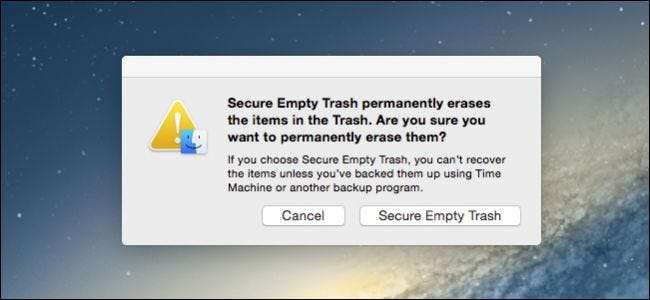
OS X har rykte på seg for å være sikker. Det er, og til sin ære er det mange muligheter for å gjøre det enda mer sikkert, for eksempel muligheten til å slette filer på en sikker måte, så de er mye vanskeligere, om ikke umulig, å gjenopprette.
Sikker sletting av filer betyr at når du tømmer papirkurven på Mac-en din, blir ikke bare filene fjernet fra harddisken, men de blir deretter overskrevet med tilfeldige biter av data for å skjule dem effektivt. Det er som om du krysset noe med blyant på et stykke papir i forhold til å ta en permanent svart markør og gå over det til du ikke kan finne ut hva som var under.
Sikker sletting er ikke et nytt konsept, og vi har forklart hvordan du gjør det i Windows . Vi har nevnt muligheten til å utføre en sikker sletting på OS X i forbifarten, da vi diskuterte Finder og dens preferanser . I dag vil vi vise deg de tre måtene du kan utføre sikker sletting i OS X.
Kommando er alternativet
De Alternativ eller Alt-tasten åpner opp for alle slags nye muligheter . Hvis du for eksempel holder nede alternativtasten og klikker volumskyveren på menylinjen, kan du raskt endre inngangs- og utgangskilder .
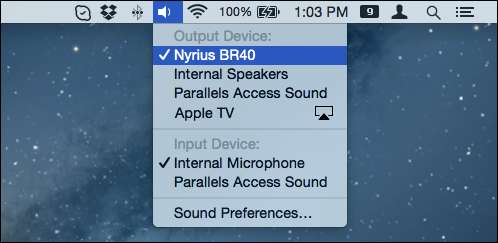
På samme måte finner du også skjulte gjenstander i Finder-menyer og Dock.
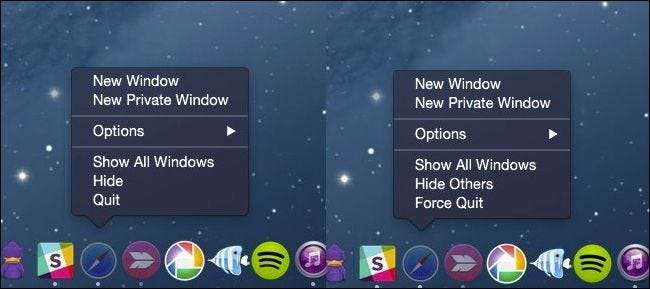
Det ser ut til å følge logisk at du kan gjøre det samme med papirkurven, men når du vil slette filer sikkert fra datamaskinen din, må du faktisk holde nede "Kommando" -tasten, høyreklikke og deretter du kan du velge "Sikker tom søppel".
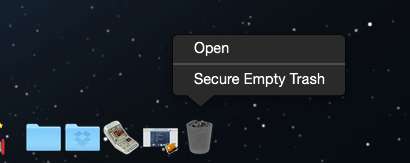
Du kan også sikkert slette søpla ved å bruke Finder-menyen.

Når du prøver å tømme søpla på en sikker måte, får du følgende dialogvarsel som advarer deg om at denne handlingen er for alltid.
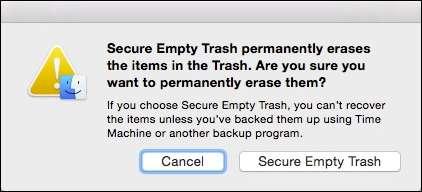
Vær imidlertid oppmerksom på at hvis du tømmer søpla sikkert med den hensikt å permanent slette noe, og du har Time Machine eller et annet sikkerhetskopiprogram som kjører, er sjansen stor for at den eller de fornærmende filene fortsatt vil eksistere.
Husk at skjulte funksjoner og menyer normalt er tilgjengelige i OS X ved å bruke "Alternativ" -tasten, men for å få tilgang til det skjulte sikre slettingsalternativet, må du bruke "Kommando" -tasten.
Aktiverer Sikker sletting permanent
Hvis du ikke vil holde "Kommando" -tasten hver gang du tømmer søpla sikkert, kan du aktivere den som permanent standard.
Du bør imidlertid vite at det vil ta lengre tid enn å slette data hver gang. Dette er sannsynligvis noe du vil vurdere hvis du bruker en Mac med sensitive data, eller hvis du bare er virkelig personvernbevisst, men for daglige slettinger kan det være bedre å la dette alternativet være av.
Først åpner du Finder-innstillingene fra "Finder" -menyen eller bruker hurtigtastkombinasjonen "Command +". Når de er åpne, klikker du på "Avansert" -fanen og merker av i boksen ved siden av "Tøm papirkurven sikkert".
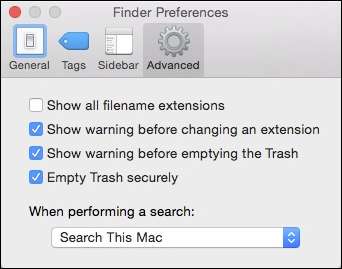
Fra nå av, når du tømmer søpla, vil det ikke indikere at det er en sikker sletting før du faktisk setter i gang det, hvoretter det vil vise den tidligere nevnte advarselen.
Sikker sletting av søpla fritar ikke brukerne for å ta andre sikkerhetstiltak. OS X har en hel preferansepanel for viktige alternativer som kryptering, passord, brannmur og mer . Sikker sletting gir imidlertid bare et nytt sikkerhetslag som brukere kanskje ikke tidligere har vurdert.
Bare husk, sikker sletting betyr at datamaskinen din må gjøre ekstra arbeid, så det kan ta merkbart lengre tid når du utfører større slettingsoperasjoner. Alt du sletter med denne metoden kan også fremdeles være plassert i Time Machine eller andre sikkerhetskopier.
Hvis du har noen tilbakemeldinger du vil legge til, for eksempel en kommentar eller et spørsmål, kan du la det være vårt diskusjonsforum.







